如何在大黄蜂云课堂上录制屏幕?大黄蜂云课堂是一个非常好的教学视频播放器。如果我们想在大黄蜂云课堂上录制屏幕,我们应该如何操作?让我们分享一下大黄蜂云课堂的录制方法。
大黄蜂云课堂录屏方法:
1.我们需要在大黄蜂云课堂上创建新课程→,点击“添加课程”按钮。
2.设置相关课程信息,包括基本信息设置、课程分类、讲师介绍、上架时间等。详见下面:
3.基本信息设置: 课程名称、课程简介、封面、课程价格、是否允许下载、是否允许在线观看等。
4.选择分类:如需设置分类,请单击左侧菜单“课程分类”设置课程分类。
5.选择讲师:如需设置讲师,请点击“账号管理”,“精英名师”。添加新的讲师。
5.上架时间:在指定日期内,视频将出APP的课程列表中,该课程隐藏在上架前。
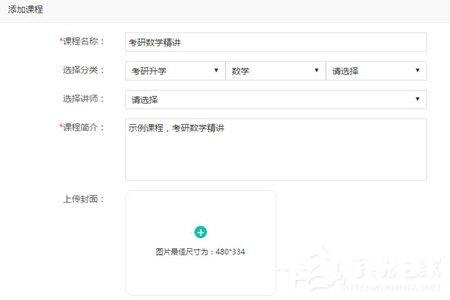
6.开始录制课程。该软件支持桌面录制、桌面和摄像头的组合录制。根据相应课程的需要,下载大黄蜂屏幕录制软件,选择录制范围,直接录制计算机操作的每个细节,轻松实现平台操作和软件操作解释。使用其他更习惯的课程录制软件也可以。
7.课程录制完成后,点击上传按钮。您还可以选择下面的内容“自动上传”视频加密后,视频将自动上传到服务器。
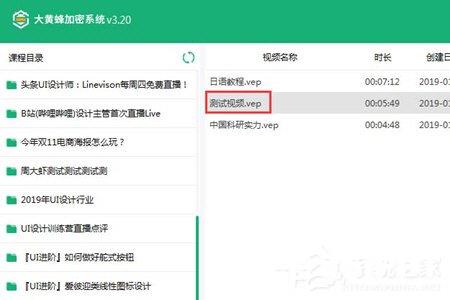
8.上传完成后,视频将出左侧的课程列表中。
以上是我为大家分享的所有大黄蜂云课堂如何录制屏幕?内容,更多软件教程可以关注861模板网络~